MacBook Pro 13-tommer (Touch Bar) Review: Er det godt for erhvervslivet?

Men ved at vende en slank maskine, har Apple forladt nogle aspekter, der gjorde tidligere modeller gode til professionelle. Klaviaturet er for fladt til at være meget behageligt, og systemet slår mange standardporte, som arbejderne stole på. Plus, det er virkelig dyrt; 13-tommers MacBook Pro med Touch Bar starter med en meget stejl $ 1.799.
Tre forskellige modeller
Den nye MacBook Pro kommer faktisk i tre forskellige sorter. For at undgå forvirring er der en kort sammenfatning:
MacBook Pro 13 tommer, tynd
- : Denne model starter ved $ 1.499 og mangler den nye Touch Bar . Det er tyndere end de andre modeller. MacBook Pro 13-tommer med Touch Bar
- : Denne model er den i denne anmeldelse. Den starter på $ 1.799. Det er lidt tykkere end den billigere model, og leveres med Touch Bar, en Touch ID-fingeraftrykslæser og en lidt hurtigere processor og grafik sammenlignet med baseline-modellen. MacBook Pro 15-tommer
- : Den største modellen starter på $ 2.399, og leveres med Touch Bar og Touch ID. Denne model er ikke behandlet i denne anmeldelse. Design
Det er ingen overraskelse, at all-metal MacBook Pro er et smukt stykke hardware. Systemets matte aluminiumsdesign er så ikonisk som nogensinde, og det føles så robust og godt udformet som man kunne forvente af en bærbar computer, der koster så meget. Jeg var særligt imponeret af det utroligt glatte hængsel, som åbner sig uden problemer, men holder skærmen stabil, uden et blik på wobble.
Pendlere vil gerne vide, at det er den tyndeste og letteste Pro-model endnu langt. Det måler kun 0,59 tommer tykt, hvilket gør det 13 procent slankere end MacBook Air. Og det er lys til en MacBook, der vejer ind på 3,02 lbs. - cirka en halv pund lettere end den tidligere 13-tommers MacBook Pro og på niveau med den nuværende MacBook Air. Rivaliserende Windows bærbare computere er endnu tyndere og lettere, men også HP Specter x360 og Dell XPS 13.
Porte og tilslutning
Forestil dig dette scenario: Du har samlet en gruppe af klienter for at se et diasshow. Alt du skal gøre er at pop dit USB-flashdrev, som indeholder præsentationen, i din nye MacBook Pro. Nå, du vil hellere håbe du husker at få den rigtige adapter, fordi den nye MacBook Pro ikke har engang en enkelt USB 3.0-port. I stedet omfatter systemet fire Thunderbolt 3-porte (to på hver side af systemet). Du bliver nødt til at stole på dongler for at forbinde de fleste eksterne enheder, herunder flashdrev, skærme og Ethernet-kabler.
På nogle måder er det en fremtidsrettet bevægelse fra Apple. Lynportene (som har et USB Type-C-stik) er hurtige og alsidige. De kan strømme op til to 5K skærme ved siden af hinanden og tillade lynrask hurtig dataoverførselshastighed (op til 40 Gbps). Havnene er også mindre, hvilket uden tvivl hjalp Apple med en tyndere bærbar computer.
Men manglen på selv en USB eller HDMI-port i fuld størrelse vil være en stor hovedpine for den gennemsnitlige arbejdstager, som bare ønsker at forbinde hans eller hende ældre hardware til den bærbare computer. Der er heller ingen SD-kortplads, så der er ingen mulighed for at udvide systemets 256 GB internt lager.
Forresten har baseline 13-tommers MacBook Pro (den ene uden Touch Bar) kun to Lyn-porte.
Touch Bar
Selv om MacBook Pro aldrig har set slankere, er det den Touch Bar, der virkelig skiller sig ud. Den sidder over standard QWERTY-layoutet, i stedet for de funktionstaster, du ser på andre tastaturer. Her er løftestangets løfte: I stedet for at efterlade dig en sjældent anvendt række funktionstaster øverst på dit tastatur, kan rækken ændres dynamisk for at tilbyde præcis de kontroller, du har brug for til enhver tid. (Bemærk at ved at holde Fn-tasten i nederste venstre hjørne af tastaturet, fremkommer de traditionelle funktionstaster på linjen stadig.)
Der er så mange måder at bruge Touch Bar, da der er programmer, der understøtter det, og de fleste apps, der installeres på MacBook Pro, gør i nogen grad. Mens du udarbejder en e-mail, giver den hurtig adgang til dine yndlingskontakter. Mens du skriver, foreslår det almindeligt brugte ord (eller emoji), der kan indsættes med et tryk. I Photoshop kan du skrue og trykke for at skifte farver eller ændre lagtilstande. Plus, du kan justere skærmens lysstyrke eller lydstyrke ved hjælp af Touch Bar. Og igen og igen.
Fra et teknisk synspunkt fungerer Touch Bar briljant. Det reagerede hurtigt og præcist på mine vandhaner og swipes. Touch Bar menuerne er klogt animerede, og ikoner ser skarpe og farverige ud. Og jeg kan ikke benægte, at der er et niveau af gys-nyhed på det hele.
Men der er et par problemer med Touch Bar. For det første kan den konstant skiftende og skiftende menu forvirre for begyndere. Det opfører sig forskelligt med hver applikation og beder dig om at huske funktionerne på snesevis af umærkede ikoner og skjule meget funktionalitet bag flere lag af menuer på Touch Bar'en selv.
Og i den anden ende af spektret kan jeg ikke forudse, at de fleste fagfolk også bruger meget af det de genveje, det giver, er for det meste hurtigere og lettere at få adgang til ved hjælp af tastaturgenveje. I Photoshop er der ingen måde at bore ned gennem flere lag af menuer og forsigtigt trykke på et lille ikon for at foretage en mætningsjustering, da jeg bare kunne trykke på Command + U på tastaturet.
Det er ikke at sige, at de kloge udviklere vandt Tænk på virkelig brugbar funktionalitet til Touch Bar. For eksempel har jeg hørt video- og lydredaktører siger, at de kan lide at scrub nemt gennem projekter ved hjælp af Touch Bar.
Uanset det kan jeg ikke lade være med at tro, at en fuld berøringsskærm ville give samme funktionalitet på en mere intuitiv måde. Faktisk, mens jeg brugte flere dage med at teste og lege med Touch Bar, fandt jeg mig selv ved at komme op for at trykke på displayet selv. Det er et problem, jeg aldrig kom ind i, mens jeg brugte ældre MacBooks. Det ser ud til, at inkorporering af berøring til en så lille del af systemet gør, at den manglende touch-funktionalitet på hoveddisplayet skiller sig ud som en øm tommelfinger.
Apple har længe været imod at implementere berøringsdisplays på sine Mac-computere; Firmaet siger, at touch-funktionalitet vil skade brugerens oplevelse. Men med konkurrerende Windows-laptops, der tilbyder premium design, der næsten konkurrerer med den ikoniske MacBook - ud over de praktiske skærme - mangler det på touch-screen-funktionen på MacBook det svært at retfærdiggøre.
Escape-nøgle
Her er et andet problem jeg har med Touch Bar: Jeg ville ønske, at Apple havde forkortet stripen lidt, forlader plads til venstre for en fysisk Esc-nøgle. Det er den eneste nøgle, jeg ofte når til på tastaturets øverste række, og nu, da det er en berøringsknap, er det alt for let at savne.
For at være retfærdig kunne jeg normalt slå Esc-tasten, da jeg forsøgte at Andre gange var mit mål slukket. Til sidst blev jeg træt af at savne og opsagde mig selv for at peering ned på tastaturet hver gang jeg havde brug for at røre den nøgle. Det afbrød min arbejdsgang, især mens jeg redigerede fotos i Photoshop, hvor jeg konstant bruger Esc-tasten til at annullere forskellige redigeringsopgaver. Og manglen på haptisk tilbagemelding (dvs. en vibration) for at fortælle mig, da jeg succesfuldt tappede nøglen, hjalp sikkert ikke.
Tastatur
Touch Bar er ikke revolutionerende, men det er ikke et stort skridt tilbage , enten. Jeg er ikke så sikker på, at det samme kan siges om MacBook Pro's ekstra fladt tastatur. Jeg kan slet ikke lide det, og jeg kan opsummere hvorfor meget hurtigt: Jeg laver masser af typografier, mens du skriver på denne maskine.
Det skyldes, at nøglerne selv mangler dybde, med ca. 0,5 millimeter nøglerejse på hvert slag. Det er en tredjedel af rejsen på nøglerne til den tidligere MacBook Pro-model. Faktisk er tastaturet sandsynligvis fladere end noget tastatur, du nogensinde har brugt, medmindre du tilfældigvis ejer Apples 12-tommers MacBook, som har en lignende opsætning.
Problemet med et fladt layout er, at nøglerne bunden ud hårdt mod tastaturdækket, når du rammer dem. På grund af det følte mine fingre trætte og anstrengte efter ca. en times skrivning. Det problem kan mildnes ved at skrive med et meget let tryk. Men efter at jeg vedtog denne strategi, begyndte jeg helt og holdent at savne nøgler; min finger ville grunde toppen af en nøgle, men jeg ville ikke helt trykke på den. Med andre ord lavede jeg mange typografier.
Jeg nævnte, at MacBook Pros tastatur ligner det, du får på 12-tommers MacBook. Det er sandt, men jeg skal tilføje, at Pro-modellen ikke giver en lidt bedre skriveoplevelse end den model. Nøglerne føles sikkert snappier, med god taktil feedback på hvert tastetryk. Til sammenligning føles det 12-tommer MacBooks tastatur noget grønt. Jeg vil dog ikke skrive hele dagen på nogen af dem. Selvom.
For at være retfærdig har jeg kollegaer, der siger, at tastaturet bare tager noget at vænne sig til. Men efter at jeg havde brugt ca. 5 timer til at arbejde på MacBook Pro mens jeg skrev denne anmeldelse, var jeg ikke opvarmet overhovedet.
Arbejdere, der skriver meget, skal slå op i en nærliggende Apple-butik for at give tastaturet en hvirvl, før du investerer i den nye MacBook Pro. Hvis du kun skal slå i korte e-mail-svar og den lejlighedsvise URL, kan du slet ikke have noget imod.
Touchpad
For alle de store ændringer i årets MacBook Pro kan den opskalede touchpad være min favorit. Puden er helt enorm, der måler 5,3 x 3,2 tommer - cirka 50 procent større end pegefeltet på den foregående model. Manøvrerende musen rundt føler sig stadig silkeblød og bevægelser (som f.eks. Trefingersporet for at få adgang til Mission Control) er virkelig lydhøre.
I stedet for fysisk at klikke ned bruger touchpad vibrationer til at give taktil feedback. Den vibrerer, når du trykker ned, og leverer en anden lille vibration, når du løfter fingeren. Det føles faktisk lidt som magi; du ville sværge puden fysisk klikker ned, indtil du slukker systemet og den fysiske tilbagemelding forsvinder.
Visning
Hvad mere kan du ønske ud af en bærbar skærm? MacBook Pro's 13,3-tommers, 2560 x 1600-pixel skærm er en bedøvelse, der skarpe klare billeder og levende farver. Tekst ser supercrisp ud, og en serie af glødende blå energien virkede virkelig ud af skærmen i HD-trailer til Max Steel.
Skærmens farveudgang er også imponerende. Systemet producerede 119 procent af sRGB-farveskalaen under vores laboratorietester, som nemt slår Dell XPS 13, HP Specter x360, Lenovo Yoga 910 og Microsoft Surface Book.
Det er også fint og lyst. MacBook Pro-panelets outshone rivaliserende systemer, der udstråler 452 lysstyrker. Til sammenligning sprængte XPS 13, Specter x360 og Yoga 910 knap 300 nitter. Det gør MacBook Pro lettere at bruge udendørs eller i direkte sollys.
Batterilevetid
Touch Bar er ikke kun en smule akavet at bruge; det blæser tilsyneladende også din bærbar computers levetid. MacBook Pro kørte i 8 timer og 46 minutter på vores batteritest, hvilket simulerer kontinuerlig surfing via Wi-Fi.
Det er faktisk ret godt i forhold til det 8-timers ultraportable gennemsnit, men det er stadig et skuffende resultat i forhold til Non-Touch Bar MacBook Pro er 9 timer og 50 minutter. Og endda mangler der rivaliserende systemer, herunder Yoga 910 (10:36) og Dell XPS (13:49).
Sikkerhed
Du får en Touch ID-fingeraftrykslæser på Touch Bar-udstyret MacBook Pro , hvilket giver arbejdstagerne et godt sikkerhedsforhøjelse. Fingeraftrykslæseren, der ligger i den fjerneste højre kant af Touch Bar, whisked mig væk til mit skrivebord hurtigt og pålideligt, når jeg testede det. Du kan også bruge den til at logge ind på hjemmesider og betale for ting online. Derudover leveres MacBook Pro med et Trusted Platform Module til fuld hardwarekryptering af dit system.
Ydeevne
Den 13-tommers MacBook Pro er hurtig nok til at løse krævende arbejdsopgaver med lethed, men den sporer en lidt bag konkurrerende Windows-maskiner på benchmarktests. Systemet er udstyret med en 6-generations Intel Core i5-processor med 8 GB RAM og 256 GB intern flash-opbevaring.
Systemet racked op en meget god score på 7.587 på Geekbench 4 testen, som måler den samlede ydeevne. Det tops MacBook Pro på entry level (7.053), men kan ikke matche 7th-gen Core i5-powered XPS 13 (7,287). Både HP's Specter x360 og Lenovos Yoga 910 toppede 8.000 på samme benchmarktest, selvom de kører på 7th gen Core i7 chips.
På samme måde har MacBook Pro udført vidunderligt på vores regnearktest, der matchede 20.000 navne til deres adresser i 4 minutter og 15 sekunder. Det er ret hurtigt, men Yoga 910, Specter x360 og XPS 13 afsluttede alle de samme opgaver på mindre end 4 minutter.
Grafik
MacBook Pro er udstyret med Iris 550-grafik, som ikke fungerede lige så godt som rivaliserende systemer med integreret grafik. Den hakede 36,4 billeder i sekundet på OpenGL-delen af Cinebench-benchmarket, hvilket ligger lidt bag Dell XPS 13 (42,6 fps) og HP Specter x360 (43,8 fps). Microsofts Surface Book med Performance Base, der er udstyret med et dedikeret Nvidia grafikkort, walloped disse udfordrere på samme test. Men det er også voldsomere end disse systemer og koster en stejl $ 2.399.
Konfigurationsindstillinger
Den Touch Bar-udstyrede 13-tommers MacBook Pro kan købes med enten 256 GB lagerplads for $ 1.799 eller med 512 GB lagerplads for $ 1.
. Lagring til side, de to modeller er ellers identiske.
Bundlinje
Det er let at klage over Touch Bar's mangler, men jeg er ikke klar til at skrive funktionen helt ud. Det kan til tider virke lidt forvirrende og gimmicky, men det er bundet til at få meget mere brug end den øverste række af nøgler, du får på andre bærbare computere. Og potentialet for virkelig nyttig funktionalitet er helt sikkert der, selvom en fuld berøringsskærm ville give lignende funktionalitet på en mere intuitiv måde.
Mens jeg er neutral på Touch Bar, er der to problemer, som arbejdere seriøst bør overveje her . Den første er MacBook Pro's polariserende tastatur, hvilket var en opgave for mig at skrive på - selvom mine kolleger siger, at de varmer op til det. For det andet gør manglen på gamle porte det umuligt at forbinde mange eksterne enheder uden den rigtige dongle.
Disse problemer er til stede, der er meget at elske om den nye MacBook Pro. Du får hurtig ydeevne, over gennemsnittet batterilevetid, en strålende skærm og et slankt design, der passer til pendlere. Men køb ikke i hype: Touch Bar vil sandsynligvis ikke forbedre din arbejdsgang.
Køb Apple MacBook Pro 13-tommer (Touch Bar) på Amazon.com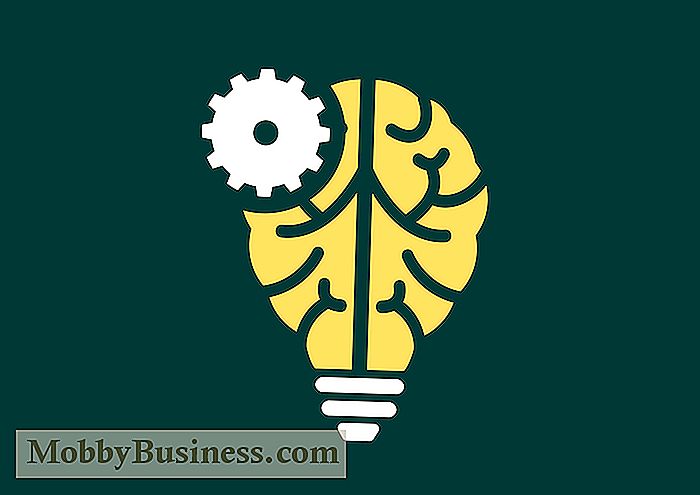
Hvad maskinundervisning kan betyde for din virksomhed
Maskinindlæring er blevet en vigtigt buzzword i business-teknologi cirkler, men for den gennemsnitlige virksomhedsejer denne sætning formentlig gør dine øjne glasur over, og for nogle kan det fremkalde angst. Men det behøver ikke at være så skræmmende eller utilgængeligt. Faktisk kan læring lidt hjælpe din virksomhed med at køre smartere, hurtigere og mere effektivt.

Guide til ting i internettet: Hvad din virksomhed skal vide
Internettet af ting (IoT) forbliver en populær delmængde af IT-området. På trods af dens fremskridt er IoT dog stadig i sin barndom. I 2020 forventes de årlige IoT-indtægter at overstige 470 mia. Mærket. Med massive fremskridt i IoT-teknologien og et hurtigt skiftende landskab er IoT-sikkerhed en spirende bekymring.



